Leer 2 manieren om Apple-wachtwoorden over te zetten naar Android
Wanneer je overstapt van een iPhone naar een Android-telefoon, wil je naast verschillende apps en gerelateerde bestanden misschien ook Apple-wachtwoorden overzetten. Weet jij hoe wachtwoorden over te zetten van iPhone naar Android?
Dit bericht vertelt 2 effectieve oplossingen om u te helpen iPhone-wachtwoorden naar een Android-apparaat te kopiëren. U moet uw Apple-wachtwoorden van de iPhone naar een computer verplaatsen, een Mac of een Windows-pc, en ze vervolgens overbrengen naar de nieuwe Android-telefoon.
Deel 1. Hoe Apple-wachtwoorden over te zetten van iPhone naar Android op Mac
iCloud-sleutelhanger is een standaard wachtwoordbeheerder voor Apple-producten zoals iPhone, iPad en Mac. Het slaat alle soorten Apple-wachtwoorden, accountgegevens en andere beveiligde informatie op die op uw iPhone is gemaakt. Alle opgeslagen wachtwoorden worden gesynchroniseerd en bijgewerkt op al uw Apple-apparaten via iCloud-sleutelhanger.
Wanneer u wachtwoorden van iPhone naar Android moet overzetten, kunt u er eerst voor kiezen om al uw iPhone-wachtwoorden naar een Mac te kopiëren en ze vervolgens over te zetten naar uw Android-telefoon.
Apple-wachtwoorden exporteren op Mac
Stap 1:
Om toegang te krijgen tot alle iPhone-wachtwoorden op een Mac en deze te beheren, gaat u naar de System Preferences. Klik op de Apple menu in de rechterbovenhoek en kies vervolgens de optie Systeemvoorkeuren in de vervolgkeuzelijst. In de System Preferences venster, scroll naar beneden om te lokaliseren wachtwoorden en open het.

Stap 2:
U bent verplicht om in te loggen op uw Apple-account met wachtwoord of Touch ID. Daarna kunt u al uw iPhone-wachtwoorden bekijken.
Stap 3:
Klik op het pictogram met de drie stippen in de onderste werkbalk en selecteer vervolgens de Wachtwoorden exporteren optie uit de vervolgkeuzelijst. Mogelijk moet u een wachtwoord invoeren of Touch ID gebruiken om dat opnieuw te bevestigen.

Stap 4:
Er verschijnt een pop-upbericht op het Mac-scherm met de vraag of u al uw opgeslagen wachtwoorden wilt exporteren. Tijdens deze stap moet u klikken op de Wachtwoorden exporteren nogmaals op de knop om uw bewerking te bevestigen.

Stap 5:
U mag de juiste locatie selecteren voor deze geëxporteerde iPhone-wachtwoorden. U kunt het bestand ook hernoemen. Klik op de Bespaar om uw Apple-wachtwoorden op te slaan als een CSV-bestand op de Mac.
Wachtwoorden overzetten van iPhone naar Android
Stap 1:
Om je iPhone-wachtwoorden over te zetten naar een Android-telefoon, heb je een Google-account nodig. U moet inloggen op het Google-account dat u heeft gebruikt om uw Android-apparaat in te stellen.
Stap 2:
Nu moet je naar de Google account website. Klik op de Security tabblad aan de linkerkant. Scroll naar beneden op de pagina totdat je de . vindt Aanmelden op andere sites sectie. Klik op de Password Manager op de hoofdpagina.

Stap 3:
Klik op de Wachtwoordopties knop rechts bovenaan de pagina. Klik op de import knop om verder te gaan.

Stap 4:
Klik in het pop-upvenster Wachtwoorden importeren op Bestand selecteren om uw geëxporteerde CSV-bestand te kiezen. Klik daarna op de knop Importeren om wachtwoorden over te zetten van uw iPhone naar Android-telefoon. Klik hier om te leren hoe u
iCloud-sleutelhanger exporteren met gemak.

Deel 2. Hoe wachtwoorden over te zetten van iPhone naar Android op Windows PC
Als je geen Mac hebt, kun je de bovenstaande methode niet gebruiken om je iPhone-wachtwoorden te exporteren. In plaats daarvan kun je je wenden tot de machtigen iPhone-wachtwoordbeheerder om alle iCloud-sleutelhangerwachtwoorden van een iPhone naar een Windows-pc te kopiëren.

Downloads
iPhone-wachtwoordbeheerder
- Exporteer iCloud-sleutelhangerwachtwoorden van iPhone naar Mac of Windows.
- Vind, controleer en bewerk alle soorten wachtwoorden op uw iPhone en iPad.
- Beheer iPhone-, iPad-, Mac-wachtwoorden, inloggegevens en andere beveiligde bestanden.
- Wachtwoorden worden geclassificeerd en privégegevens worden beschermd.
Stap 1:
Met iPhone Password Manager kunt u uw iOS-wachtwoorden exporteren naar zowel Mac als Windows-pc. Dit deel neemt de Windows-versie als voorbeeld. U kunt dubbelklikken op de downloadknop en vervolgens de instructies volgen om het gratis te installeren en op uw computer te starten.
Stap 2:
o iPhone-wachtwoorden overzetten, moet u het iOS-apparaat op uw pc aansluiten met een bliksemsnelle USB-kabel. Om de verbinding met succes tot stand te brengen, moet u op uw iPhone op Vertrouwen tikken.

Stap 3:
Klik na het verbinden op het Start knop in de rechterbenedenhoek om te beginnen met het scannen van alle opgeslagen wachtwoorden, inclusief iCloud-sleutelhangerwachtwoorden op deze iPhone. Tijdens deze stap kunt u een iTunes-back-upwachtwoord gebruiken om de wachtwoordback-up te beschermen.

Stap 4:
Wanneer het scannen is voltooid, worden al uw accountgegevens en wachtwoorden weergegeven in categorieën aan de linkerkant, zoals WiFi-account, Web & APP, e-mailaccount, Apple ID, schermtijd en creditcard. U kunt uw benodigde wachtwoorden gemakkelijk vinden en bekijken.

Stap 5:
Selecteer alle iPhone-wachtwoorden die u wilt exporteren en klik vervolgens op de knop Exporteren om dat te bevestigen. Met deze bewerkingen kunt u eenvoudig een back-up maken van al uw iPhone-wachtwoorden op een Windows-computer. Daarna kunt u wachtwoorden overzetten van iPhone naar Android via uw Google-account. U kunt deze manier ook gebruiken om
wachtwoorden overzetten naar nieuwe iPhone.
Deel 3. Veelgestelde vragen over het kopiëren van iPhone-wachtwoorden naar Android
1. Hoe iPhone-wachtwoorden overzetten naar een iPad?
Alle iOS-wachtwoorden kunnen worden gesynchroniseerd en bijgewerkt tussen Apple-apparaten die u hebt goedgekeurd. Met hetzelfde Apple-account kun je dus eenvoudig iPhone-wachtwoorden overzetten naar een iPad via iCloud-sleutelhanger.
. Hoe alle iPhone-gegevens over te zetten naar een Android-telefoon?
Er zijn veel iOS-apps voor gegevensoverdracht op de markt die u kunnen helpen bij het kopiëren van alle soorten iPhone-bestanden naar uw nieuwe Android-apparaat. Als u niet weet welke u moet gebruiken, kunt u de gebruiksvriendelijke en betrouwbare proberen MobieSync.
3. Waar beheer ik al mijn opgeslagen wachtwoorden in Safari?
Als u uw opgeslagen Safari-wachtwoorden wilt controleren en beheren, kunt u Safari op uw Mac starten, op het bovenste Safari-menu klikken, naar Voorkeuren gaan en vervolgens Wachtwoorden kiezen. Nadat u zich hebt aangemeld bij uw Apple-account, kunt u deze wachtwoorden handig beheren.
Conclusie
Dit bericht gaat over hoe je kunt zet alle Apple-wachtwoorden over van een iPhone naar een Android-telefoon. U kunt 2 methoden leren om uw iPhone-wachtwoorden naar een computer te verplaatsen en ze vervolgens naar uw Android-apparaat te kopiëren.
Wat vind je van dit bericht?
Uitstekend
Beoordeling: 4.8 / 5 (gebaseerd op 321 stemmen)Volg ons op
 Laat je reactie achter en neem deel aan onze discussie
Laat je reactie achter en neem deel aan onze discussie
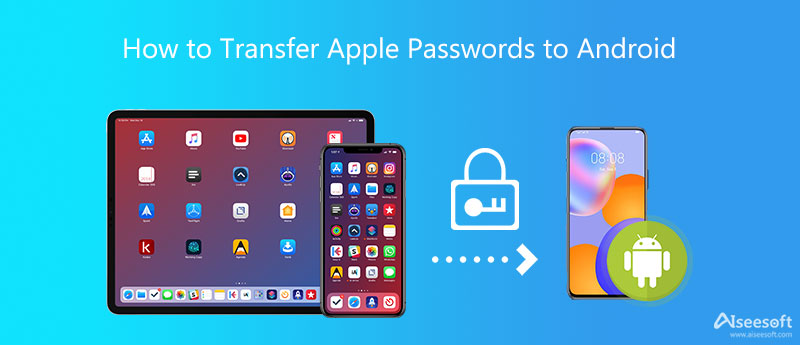







100% veilig. Geen advertenties.
100% veilig. Geen advertenties.




100% veilig. Geen advertenties.
100% veilig. Geen advertenties.